摘要:下载图片到笔记本电脑的详细步骤如下:在浏览器中找到图片并点击进入图片页面;右键点击图片选择“图片另存为”;选择存储路径并命名文件;点击保存。注意事项包括:确保网络连接稳定,避免下载含有病毒或恶意软件的不安全图片,同时选择信任的网站下载。
本文目录导读:
随着互联网的普及和科技的飞速发展,笔记本电脑已成为我们日常生活中不可或缺的工具,在浏览网页、社交媒体或在线学习时,我们常常遇到喜欢的图片,想要下载保存,如何在笔记本电脑上下载图片呢?本文将详细介绍下载图片的方法和注意事项。
基本下载方法
1、网页图片下载
(1)打开您想下载图片的网页。
(2)找到您想下载的图片,右键点击图片。
(3)在弹出菜单中,选择“图片另存为”或“下载图片”选项。
(4)选择保存位置,点击保存。
2、社交媒体图片下载
(1)登录您的社交媒体账号,如微博、知乎等。
(2)找到您想下载的图片,点击图片进行预览。
(3) 右键点击图片,选择“图片另存为”或相应的下载选项。
(4)选择保存位置,点击保存。
高级下载技巧
1、使用浏览器扩展程序
许多浏览器都提供扩展程序,可以帮助您更方便地下载图片,Chrome浏览器有许多扩展程序可以自动检测网页上的图片并提示您下载。
2、使用专业下载工具
对于大量图片的下载,您可以使用专业的图片下载工具,如迅雷、快车等,这些工具可以快速下载多个图片,并自动将图片分类保存。
注意事项
1、图片版权问题
在下载图片时,请务必尊重版权,不要随意下载使用他人的原创图片,尤其是商用用途,如需使用他人图片,请取得原作者的授权。
2、安全问题
在下载图片时,请注意网站的安全性,避免从不明来源的网站下载图片,以免感染病毒或恶意软件。
3、图片质量
请确保您下载的图片质量良好,有些图片在上传或传输过程中可能会被压缩,导致质量下降,为了获得更好的图片质量,请尽量选择高清原图。
4、存储管理
为了管理已下载的图片,建议您为每个图片创建一个文件夹,并按照主题或时间进行归类,这样,当您需要查找图片时,可以更快地找到。
常见问题解答
Q:我无法右键点击图片进行下载怎么办?
A:请尝试使用键盘上的Ctrl+S(保存网页)快捷键,或者点击浏览器菜单栏中的“文件”选项,选择“保存网页”来保存整个网页,然后找到图片进行保存。
Q:下载的图像格式不正确或者无法打开怎么办?
A:请检查您下载的图片格式是否为常见格式(如JPG、PNG等),如果格式不正确或无法打开,请尝试使用图像处理软件(如Photoshop、GIMP等)打开并转换格式。
本文详细介绍了笔记本电脑如何下载图片的步骤和注意事项,在实际操作中,请遵循本文的指导,确保正确下载和使用图片,请尊重版权、注意安全和图片质量,合理管理您的图片资源,希望本文对您有所帮助,如有更多问题,请随时查阅相关资料或咨询专业人士。
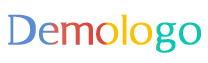



 京公网安备11000000000001号
京公网安备11000000000001号 京ICP备11000001号
京ICP备11000001号
还没有评论,来说两句吧...